Amikor egy Crontab-feladatot végrehajtanak, e-mailt küldünk a munka végrehajtásával kapcsolatban az i root felhasználó e-mail címére.e. a Cron démon konfigurálásakor megadott e-mail azonosító. Ezek a Crontab szolgáltatás alapértelmezett beállításai. Bizonyos esetekben azonban a felhasználók inkább a gyökérfelhasználó e-mail azonosítójától eltérő helyre küldik ezeket az értesítéseket.
Megfontolhatja azt a forgatókönyvet, amelyben egy csapatvezető felkérte beosztottját, hogy 4 óránként végezzen munkát. Amikor a beosztott elvégzi ezt a feladatot, a csapat vezetőjének állítólag jelentést kell tennie erről a vezérigazgatónak, ez azonban csak akkor lehetséges, ha az beosztott 4 óránként tájékoztatja a csapat vezetőjét arról, hogy elvégezte a kijelölt feladatot. Ez azt jelenti, hogy ha az alárendelt elfelejti ezt megtenni, akkor a csapat vezetőjének szembe kell néznie a következményekkel.
Ez a feladat leegyszerűsíthető, ha a csapat vezetője valahogy automatikusan megismeri a beosztott minden egyes feladatát, anélkül, hogy a beosztottnak kifejezetten tájékoztatnia kellene a vezetőt. Szerencsére a Crontab szolgáltatás Linux alatt lehetővé teszi számunkra, hogy konfiguráljuk a MAILTO paraméterét úgy, hogy értesítéseket küldhessen a kívánt címzettnek. Tehát ma beszélünk a Crontab MAILTO paraméter konfigurálásának módjáról, hogy értesítéseket küldjön a root felhasználó e-mail azonosítójától eltérő helyre a Linux Mint 20 alkalmazásban.
A Crontab MAILTO paraméter konfigurálásának módja, hogy értesítést küldjön egy megadott helyre:
A Crontab MAILTO paraméter konfigurálásához, hogy értesítéseket küldjön a Linux Mint 20 meghatározott helyére, a következő lépéseket kell végrehajtania:
1. lépés: Futtassa a Crontab szolgáltatást:
Először el kell indítania a Crontab szolgáltatást, hogy az a terminálon alább megadott parancs futtatásával elvégezhesse a megadott feladatokat:
$ sudo systemctl start cron

Ez a parancs azonnal elindítja a háttérben a Cron démont.
2. lépés: Ellenőrizze a Crontab szolgáltatás működési állapotát:
A Crontab démon működési állapotának megerősítéséhez futtassa a következő parancsot a terminálon:
$ sudo systemctl status cron

Ha a Crontab démon működik, akkor a parancs kimenetében látni fogja az „aktív (futó)” állapotot, ahogyan az az alábbi képen látható:
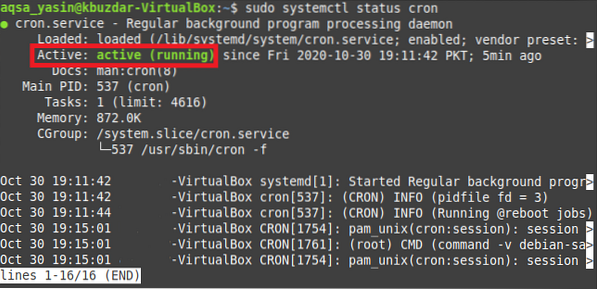
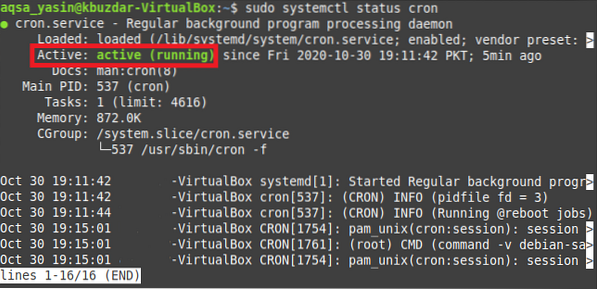
3. lépés: Nyissa meg a Crontab fájlt a Nano szerkesztővel:
Most megpróbáljuk megnyitni a Crontab fájlt a MAILTO paraméter konfigurálásához a következő parancs futtatásával a terminálban:
$ crontab -e

A crontab parancs végrehajtásával a crontab fájl megnyílik az alapértelmezett szövegszerkesztővel i.e. a nano szerkesztő.
4. lépés: Állítsa be a MAILTO paramétert, hogy értesítést küldjön egy megadott helyre:
Most bármilyen feladatot hozzáadhat ehhez a fájlhoz, amelyet Crontab-feladatként kell végrehajtani. Helyzetünkben létrehoztunk egy Crontab feladatot, amely másodpercenként végrehajt egy bash fájlt. A munka előtt azonban meg kell adnia az alább látható sort az MAILTO paraméter konfigurálásához, hogy értesítéseket küldjön egy meghatározott helyre:
MAILTO = "EmailAddress"Itt ki kell cserélnie az EmailAddress címet annak a személynek a tényleges e-mail azonosítójával, akinek el akarja küldeni a Crontab értesítéseket. A Crontab értesítést el akartuk küldeni az „[email protected]” címre, amint azt a következő kép kiemeli.
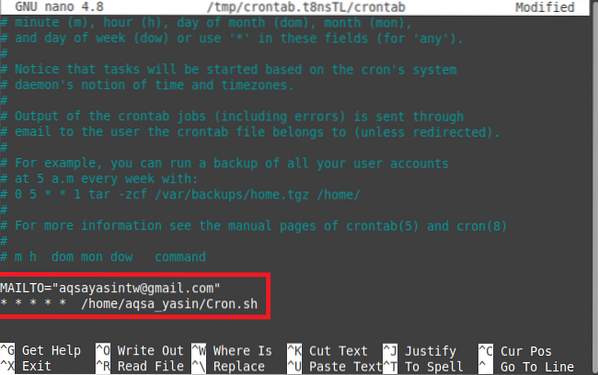
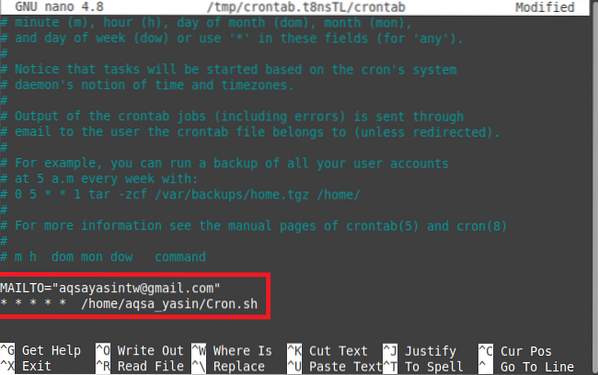
Időnként több feladatot is felvett a Crontab fájlba, és érdemes elküldenie az egyes munkákról szóló értesítéseket egy másik e-mail címre. Ebben az esetben a Crontab fájlban megadott minden munka előtt hozzá kell adnia a fent látható MAILTO sort, és csak be kell írnia a megfelelő e-mail címet arra a helyre, ahová az értesítéseket el szeretné küldeni. Így könnyen konfigurálhatja a Crontab MAILTO paramétert úgy, hogy értesítéseket küldjön egy megadott helyre.
5. lépés: Telepítse az új Crontab-ot:
Most mentése után bezárhatja a Crontab fájlt. Amint megteszi, észreveszi, hogy a Cron démon telepíti az új Crontab-ot, mivel a MAILTO paraméter konfigurálásával éppen módosította a Crontab fájlt.


6. lépés: Ellenőrizze, hogy a Crontab job végrehajt-e vagy sem:
Sőt, ha azt is meg kell erősítenie, hogy a Crontab fájlhoz éppen hozzáadott feladat sikeresen végrehajtódik vagy sem, akkor ezt megteheti a terminál következő parancsának futtatásával is:
$ sudo grep -a “Cron.sh ”/ var / log / syslogTessék, Cron.sh annak a bash fájlnak a neve, amelyet minden másodpercben el akartunk futtatni, míg a / var / log / syslog fájl Linuxban tartalmazza az összes Crontab-feladat naplóját, amelyet a fenti parancs futtatásáig hajtottak végre.


Amikor végrehajtja ezt a parancsot, a kimenetében észreveszi, hogy a Cron.Az sh fájl valójában minden másodpercet végrehajt, az alábbi képen látható módon. Ez azt is jelenti, hogy amikor ez a bash fájl futtatásra kerül, e-mailt küldünk arra az e-mail címre, amelyet a Crontab fájlban a MAILTO paraméterrel megadtunk.


Következtetés:
A cikkben ismertetett összes lépés végrehajtásával könnyen konfigurálható a Crontab MAILTO paraméter úgy, hogy képes legyen értesítéseket küldeni e-mailben bármely kívánt címzettnek. A MAILTO paraméter annyi címzett számára konfigurálható, amennyit csak akar. Más szavakkal, ha több Crontab-job van felsorolva a Crontab fájlban, akkor könnyedén különálló MAILTO paramétereket rendelhet ezekhez a feladatokhoz, hogy elküldhesse az értesítéseket egy adott feladat végrehajtásáról a kívánt címzettnek. Ily módon megkímélheti magát attól a fáradságtól is, hogy manuálisan tájékoztassa az érintettet a feladat elvégzéséről.
 Phenquestions
Phenquestions


